如何使智能手機易於閱讀和使用老年人
已發表: 2025-09-04隨著年齡的增長,我們的視野自然會削弱。這種情況稱為Persbyopia,這使老年人遭受閱讀靠近眼睛的文字的困擾。現在,智能手機已成為我們日常生活的重要組成部分,他們的小屏幕通常會使問題變得更糟。眼鏡可以提供幫助,但是還有其他一些簡單的智能手機設置和功能可以使老年人更容易閱讀文本。在本指南中,您將了解不同的方法。
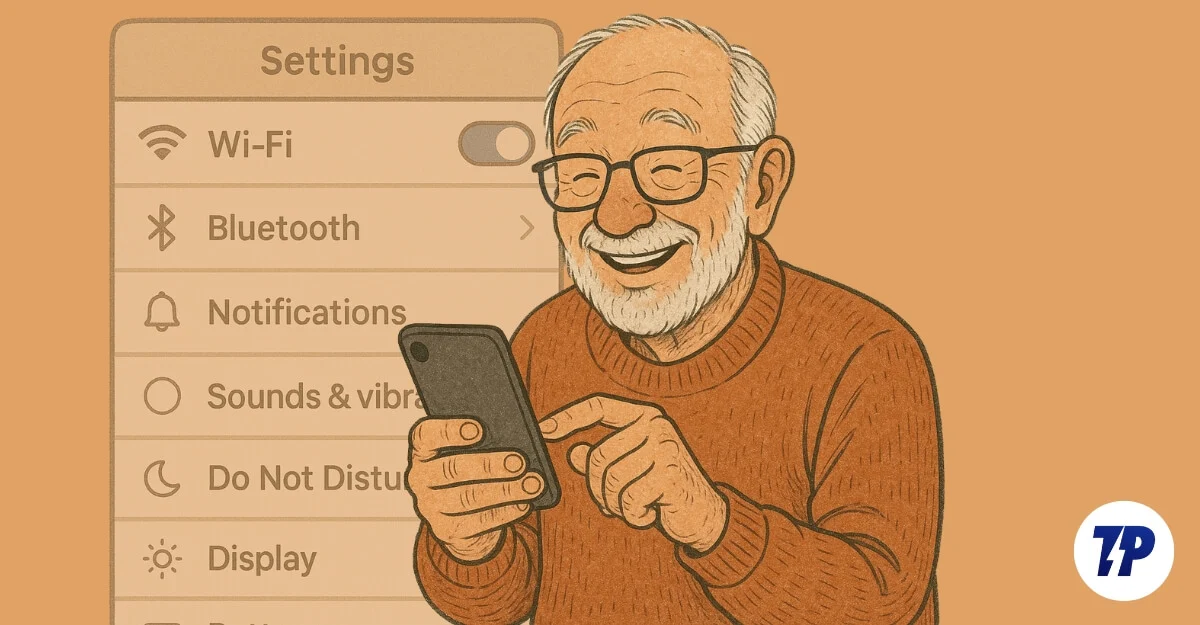
目錄
12個簡單的智能手機設置,以使智能手機易於使用
增加字體尺寸或更改字體以使文本易於閱讀
增加字體尺寸是您應該幫助長者啟用的基本設置。儘管這是智能手機上的基本設置,但許多老年人不知道該解決方案,並且繼續使用智能手機和小文本,這不僅使閱讀困難,而且還會導致意外的水龍頭和令人沮喪的體驗。
我已經看到我的祖父為這個確切的原因而苦苦掙扎,我很快就更改了他的智能手機上的文字來解決他的問題。
更改字體大小在Android和iPhone上都可以使用。對於Android,根據您的Android智能手機,您可以在一般或顯示設置下找到它。在iPhone上,您可以在一般設置下找到它。在設置智能手機時,請詢問您的老年人哪種字體適合他們。請記住,設置太大字體具有不利影響,因為它可能會佔用額外的屏幕空間,這可能會導致更多的滾動,甚至破壞某些應用程序或網站的佈局。
另一個更改是調整字體尺寸。一些字體更容易閱讀長老,而這是最常見的字體,被證明是老年人更容易閱讀的字體。 Android和iOS設備都可以更改字體樣式。在Android上,根據您的設備,更改文本有點複雜。我有一個詳細的指南,以在iPhone上設置自定義字體。
如何更改Android上的字體設置:
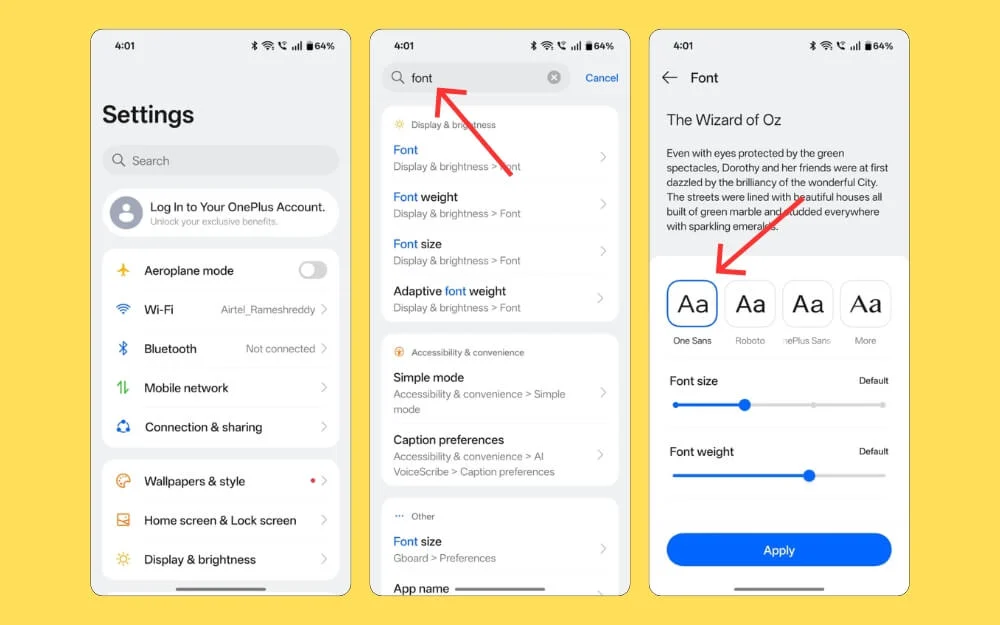
- 在您的Android智能手機上打開設置。
- 轉到顯示設置。如果您找不到這些設置,則可以使用搜索欄並蒐索字體設置。
- 從那裡,您可以調整字體樣式,尺寸和重量。
如何更改iPhone上的字體設置:
- 在iPhone上打開設置。
- 轉到顯示和亮度設置。
- 點擊文本大小,在這裡調整滑塊以增加或降低字體大小。
與Android不同,您無法更改iPhone上的字體樣式;但是,您仍然可以使用一些解決方法。例如在某個應用程序上使用字體樣式。但是,如果iPhone在iOS 16或更高版本上運行,則可以使用我在單獨的指南中寫的方法。
如果手機在最新版本的Android或iOS上運行,則還可以啟用高對比度文本。此功能在屏幕上的文本中添加了一個黑色邊框,從而增加了對比度,使其脫穎而出且易於閱讀。
請記住,進行這些更改可能對年輕用戶的吸引力可能不那麼吸引人,但對老年用戶產生了很大的影響。
縮放並在屏幕上閱讀特定部分
Android上的另一個方便功能是屏幕放大器,無論您使用哪種應用程序,它都可以使您縮小屏幕的特定部分。它在全球工作。
除此之外,Android還提供了訪問此功能的不同方法。您可以完全放大屏幕或放大屏幕的特定部分,它還為您提供不同的選項,可以使用位於屏幕上的快捷方式,並使用音量上下鍵對其進行切換,並根據您的偏好,並使用音量上下的鍵對其進行切換。
您可以在iPhone上找到類似的功能,但目前僅限於手勢。您可以完全放大屏幕或放大特定窗口。
如何縮放Android
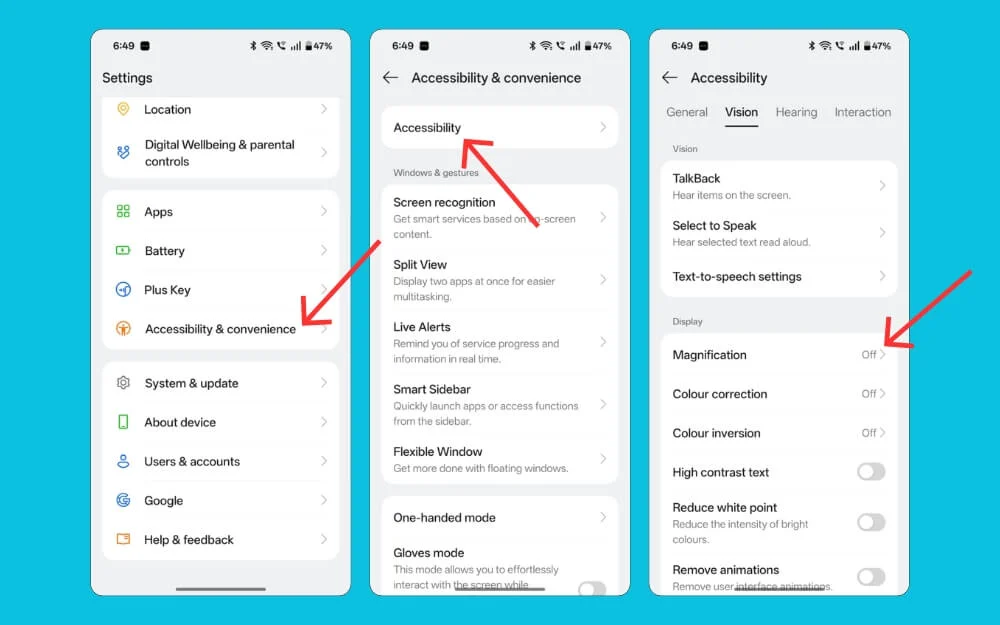
- 在您的Android智能手機上打開設置。
- 向下滾動並轉到可訪問性設置。如果您找不到這些設置,則可以使用搜索欄並在Android智能手機上找到放大設置。
- 現在,使快捷方式可以從任何屏幕上輕鬆訪問或根據您的選擇調整放大倍率。
如何縮放iPhone
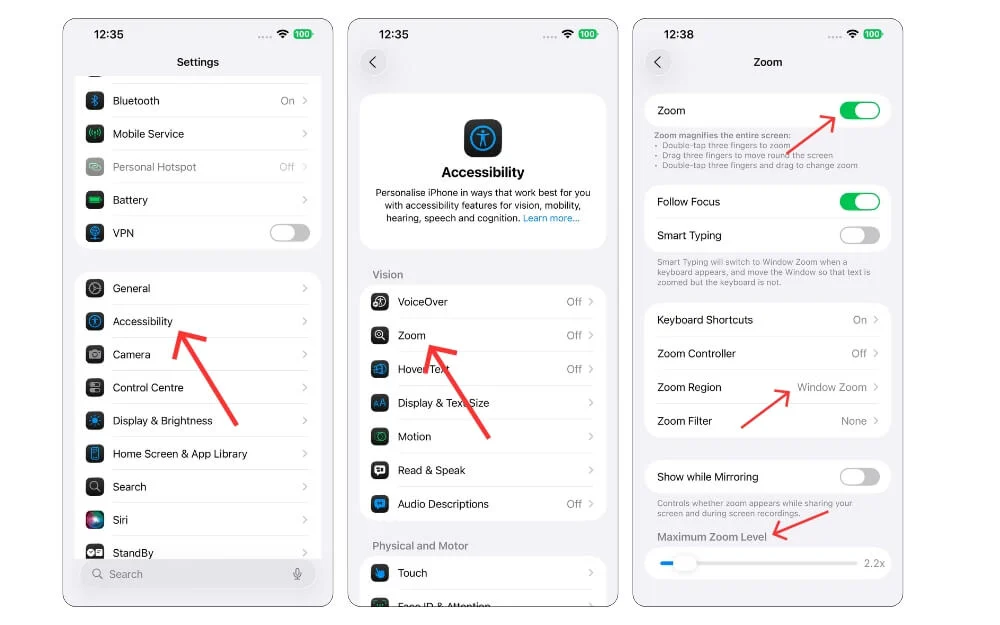
- 在iPhone上打開設置。
- 向下滾動並點擊可訪問性設置。
- 點擊縮放選項並將其打開。您可以使用三指縮放雙擊進行雙擊。為了獲得最佳體驗,請選擇“縮放區域設置”中的窗口縮放。
不僅智能手機屏幕,而且老年人還發現在報紙,書籍甚至產品標籤等其他領域很難閱讀文字。在這些情況下,智能手機非常方便,可以用作數字放大器。
默認情況下,並非所有手機都支持此功能,因此您應該保留筆記,而Google Pixel和iPhone是兩個已知且流行的品牌,默認情況下支持此功能。使用這些
在Google Pixel智能手機上,打開放大鏡應用程序並開始使用相機放大,並提供清晰的變焦。在iPhone上,您可以打開相機應用程序並開始縮放對象。有關如何在iPhone上使用它的詳細指南。
帶回輔助觸摸
我的叔叔最近從他的舊iPhone 6s升級為iPhone 13。與他在一起一段時間後,我注意到他經常用手勢掙扎。當我問時,他解釋說他曾經使用輔助觸摸多年。切換電話後,他發現很難在iPhone上使用手勢。
他還提到,最常見的動作是訪問舊iPhone 6s的方法,而最新的iPhone則不可能。幸運的是,Apple仍然允許您從設置中使用輔助觸摸。
您可以轉到設置和可訪問性設置,啟用此功能,並通過在輔助觸摸中添加最常用的快捷方式來自定義,並使他們可以輕鬆快速訪問快速操作。
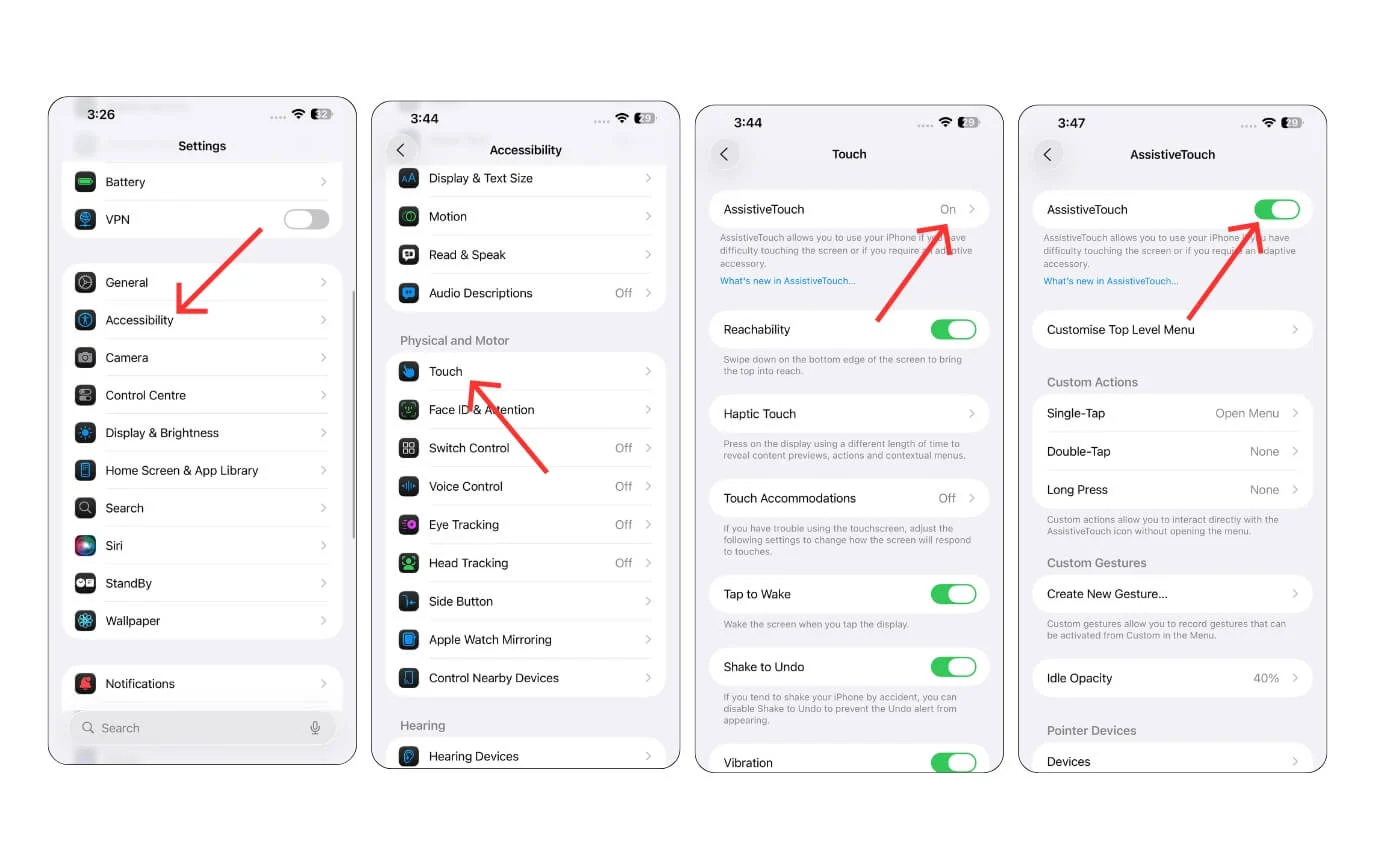
在最新iOS 26中更改這些設置
蘋果最近在iOS 26中引入了一種新的液體玻璃設計,使界面更加透明。該決定收到了不同的感覺,甚至有些普通用戶發現該設計更難閱讀。
雖然蘋果肯定會精煉以使其變得更好,但它仍然不是最好的。 Apple將開始向用戶推出iOS 26的穩定版本(如果您正在閱讀此帖子,則在9月9日之後,更新已經推出)。這裡有一些設置,您可以調整以使老年用戶更容易。

切換到常規圖標:
您需要更改的一種設置是從透明到常規圖標的默認圖標。對於老年人來說,透明的圖標很難閱讀。幸運的是,您可以拿回較舊的圖標。打開iPhone並在屏幕上的任何地方打開iPhone,然後點擊自定義,然後選擇默認圖標。
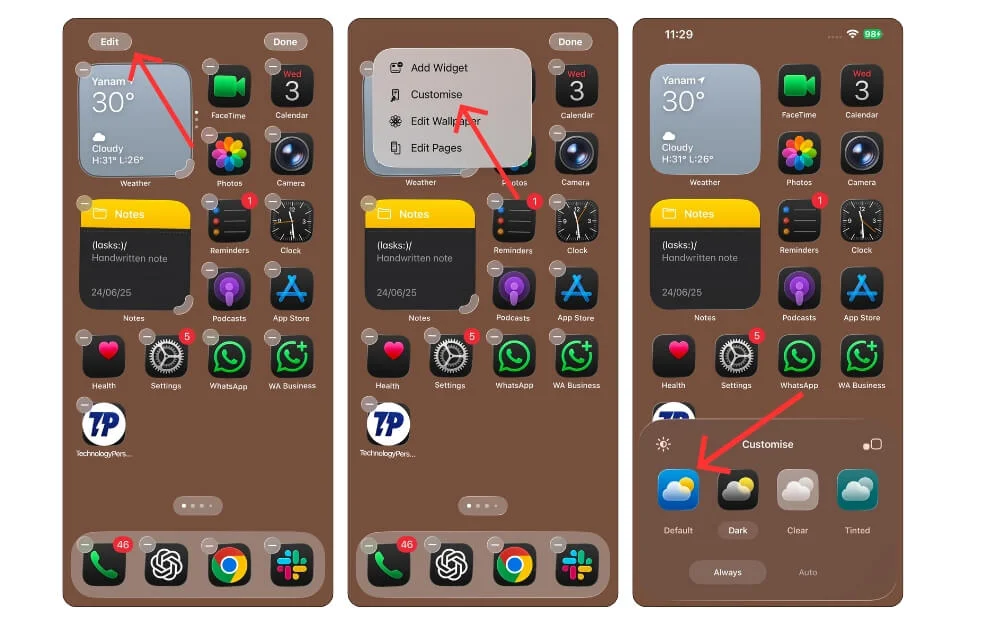
接下來,減少透明度設置
另一個有用的設置是啟用降低的透明度設置,以使在iPhone上降低屏幕上元素的透明度在iPhone上更容易。
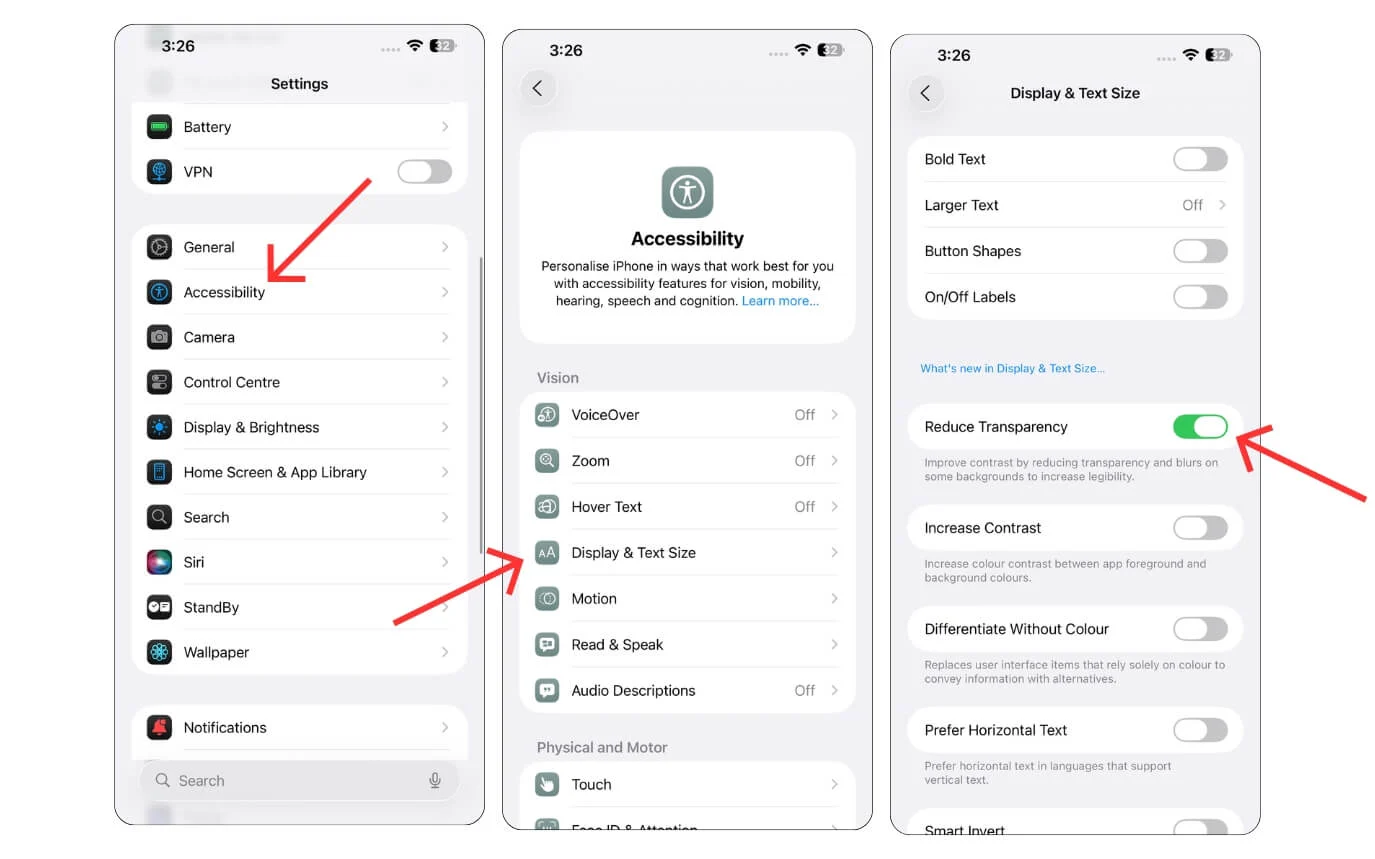
調整控制中心大小
雖然此功能並不新鮮,但Apple可以讓您在控制中心調整瓷磚大小。現在,您可以增加老年人使用最常用的圖標的大小,從而使他們更易於訪問。
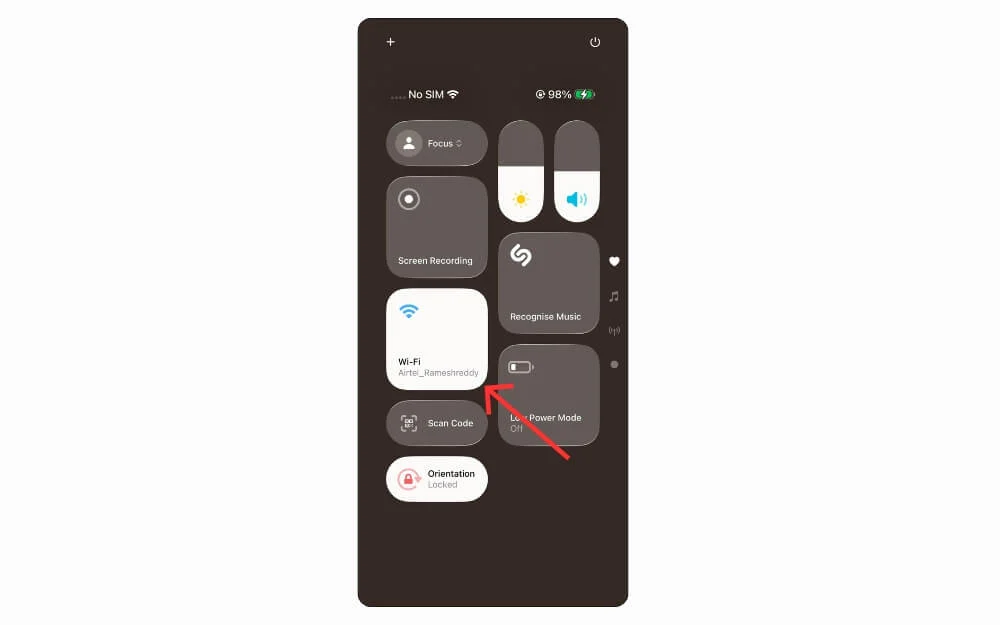
啟用閱讀模式
像年輕一代一樣,大多數老年人現在都使用智能手機來閱讀新聞和文章。雖然有Kindles和小型迷你平板電腦,但對於許多經常閱讀書籍的老年人來說,它們可能是一個理想的選擇。它們對每個人都不適合,還需要您攜帶額外的設備。
結果,許多人依靠他們的智能手機來閱讀。由於智能手機顯示較小的字體,並且每個網站都具有獨特的字體尺寸和样式,因此讀者的眼睛不僅很難,而且還會強調他們的眼睛。
考慮到這一點,Google和Apple都引入了一種閱讀模式,該模式刪除了網頁上所有不需要的內容,並創造了專門的閱讀體驗。
在Android上,Google正在提供專用的閱讀模式應用程序以及在Google Chrome上,這使其在任何應用程序上都可以訪問,但是儘管它與Google有關聯,但它仍在努力閱讀某些應用程序上的內容。它通常可以完美地工作,尤其是在閱讀瀏覽器,PDF或電子書時。
如何使用Google閱讀模式
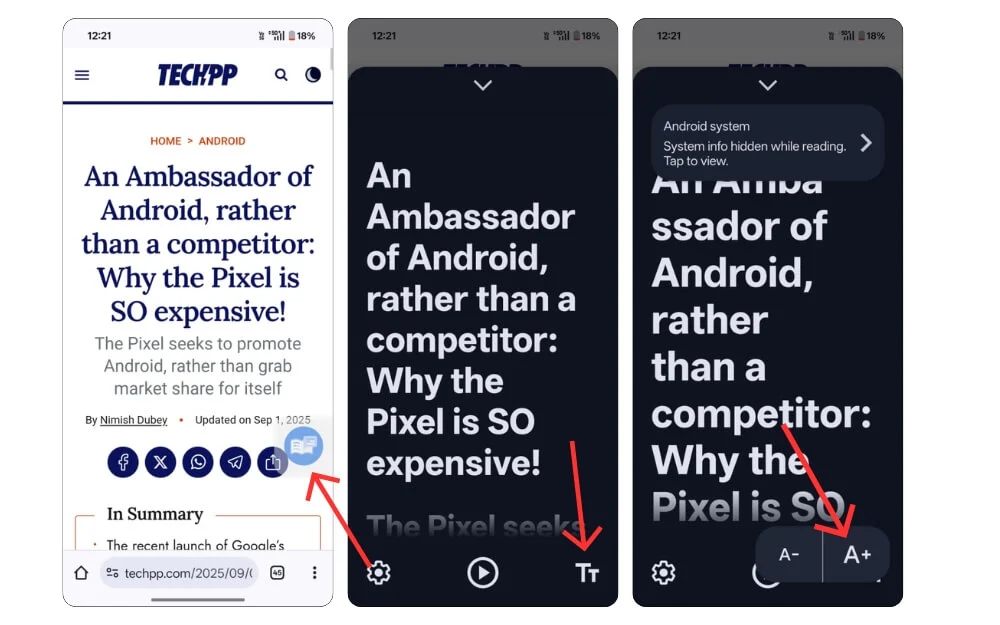
- 在智能手機上下載並安裝閱讀模式。它可以免費下載。
- 打開應用程序,遵循屏幕上的說明,並從可訪問性設置中啟用它。
- 您可以使用不同的設置打開閱讀模式;在這裡,我添加了一個圖標。要輸入閱讀模式,您只需點擊圖標
- 閱讀模式最適合文本應用程序,例如閱讀文章,Twitter線程,並且不適合其他格式。
如何在iPhone上使用閱讀器模式:
與Android不同,在iPhone上,閱讀模式當前僅在Safari瀏覽器中可用。要打開任何網頁,請在地址欄中單擊字體符號,然後選擇閱讀器模式。
文本到語音
具有模糊視野的老年人經常難以通過智能手機導航。幸運的是,語音反饋可以使智能手機更易於使用。它有助於他們點擊的內容。這是將來的一隻手,讓所有人確切知道他們已經點擊了什麼。幸運的是,兩種Android智能手機都提供了對講功能,這是如何從設置中啟用它的方法。
如何在Android上啟用文本到語音功能
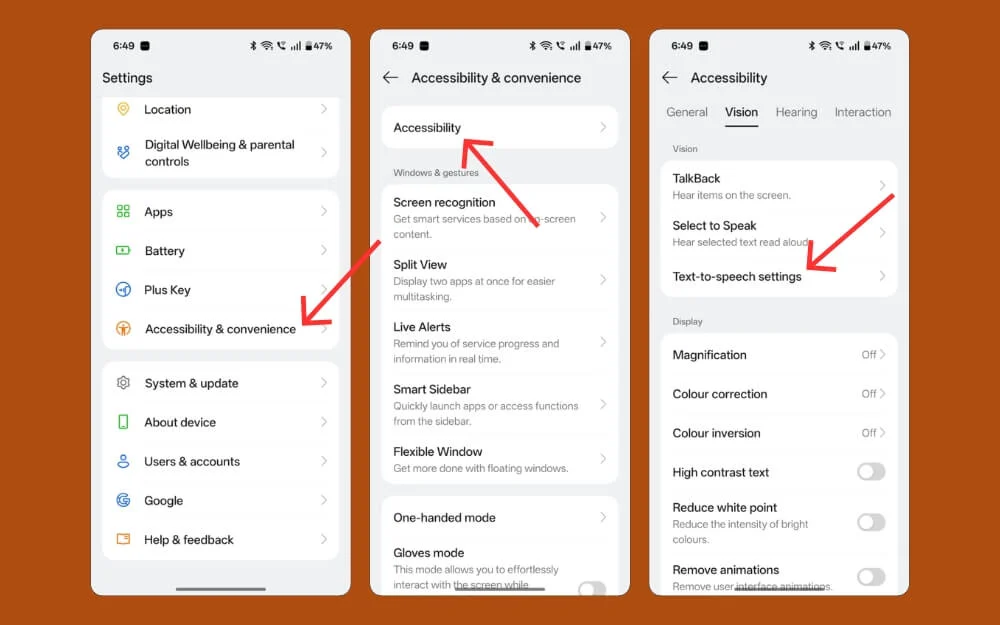
- 在您的Android智能手機上打開設置。
- 向下滾動並轉到可訪問性設置。如果您找不到這些設置,則可以使用搜索欄,並在Android智能手機上找到文本進行語音設置並將其打開。
如何在iPhone上啟用文本到語音設置:
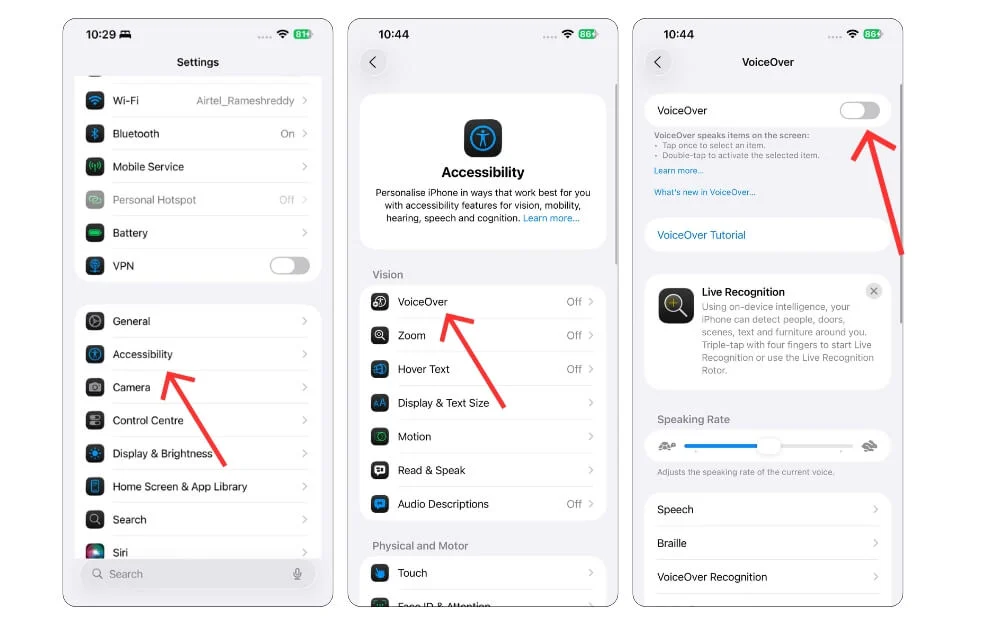
- 轉到iPhone上的設置,然後點擊可訪問性設置
- 在這裡,點擊聲音並打開語音選項。
- 請記住,VoiceOver需要不同的導航手勢才能導航才能選擇。您可以按TAP激活特定功能。您需要對其進行雙擊以向下滾動。您可以使用三個手指將其禁用。每當需要時,您就可以只要求Siri將其關閉。
語音助手
現在,大多數智能手機助理可以為您完成任務,而無需您與智能手機進行互動。您可以簡單地說出命令,然後自動為您完成任務。對於Android,您可以使用雙子座,對於iPhone,可以使用Siri。
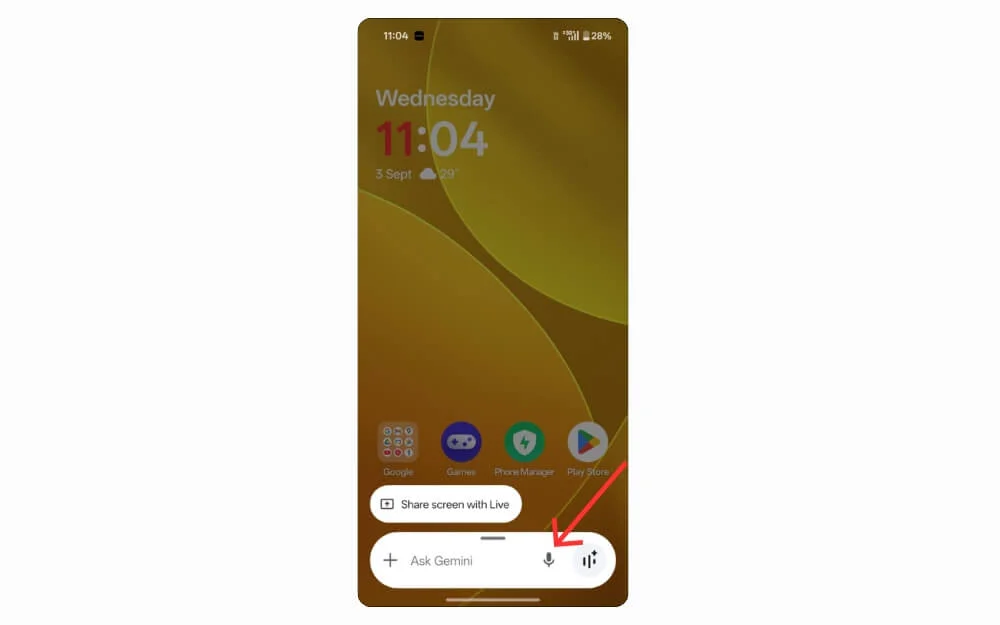
例如,您可以要求此助手執行任務,是否用於打開應用程序,撥打電話或將特定文本發送到特定聯繫人。它只用您的聲音來執行這些動作。一些最佳案例包括使用這些助手致電特定聯繫人,而無需輸入該號碼,還可以搜索您的聯繫人。在Android上,Google Assistant不再可用;現在,它已被Google Gemini應用程序所取代,該應用程序更好地擅長執行任務,並且更好地了解您的聯繫人。當前,這些應用只有數量有限的語言可用,因此您應該記住這一點。
使使用手機容易
智能手機可能會迅速變得混亂,最新的智能手機通常會配備大量的預製應用程序。這不僅使界面壓倒性,而且更難用於長者。
現在,大多數智能手機都具有專用的簡單模式,該模式通過刪除不必要的應用程序並僅顯示必需品來簡化主屏幕。但是,此功能僅在幾個智能手機(例如三星)上可用,但是您可以使用簡單的啟動器應用程序在任何設備上獲得此功能。這是您可以使用的兩個最佳啟動器。
Android的最佳發射器:
- 老年發射器:對於大型和簡單的圖標,可輕鬆導航
- Nova Launcher:您可以自定義並使其對老年人友好。
iPhone沒有簡單的模式功能或專用的啟動器支持;但是,您仍然可以通過隱藏一些家庭屏幕和一些不必要的應用程序來使體驗變得無混亂。這是方法。
在iPhone上隱藏主屏幕和應用程序。

- 要隱藏鎖定屏幕,請長按應用程序,然後取消您不想使用的主屏幕。
- 要在iPhone上隱藏一個應用程序,請在應用程序上進行長時間處理,然後按“隱藏”按鈕,該按鈕將在iPhone上隱藏該應用程序。
啟用閃存通知
除了視力問題外,聽力問題在老年人中也最常見。因此,儘管電話處於靜音模式,但仍有未接聽電話和通知。一個簡單的解決方案是啟用閃存通知。
由於智能手機上的閃光燈在通話或通知中時會在視覺上閃爍,因此老年人會更容易注意到它。這是您可以在Android和iPhone上啟用Flash通知的方法。
如何在Android上啟用閃光通知
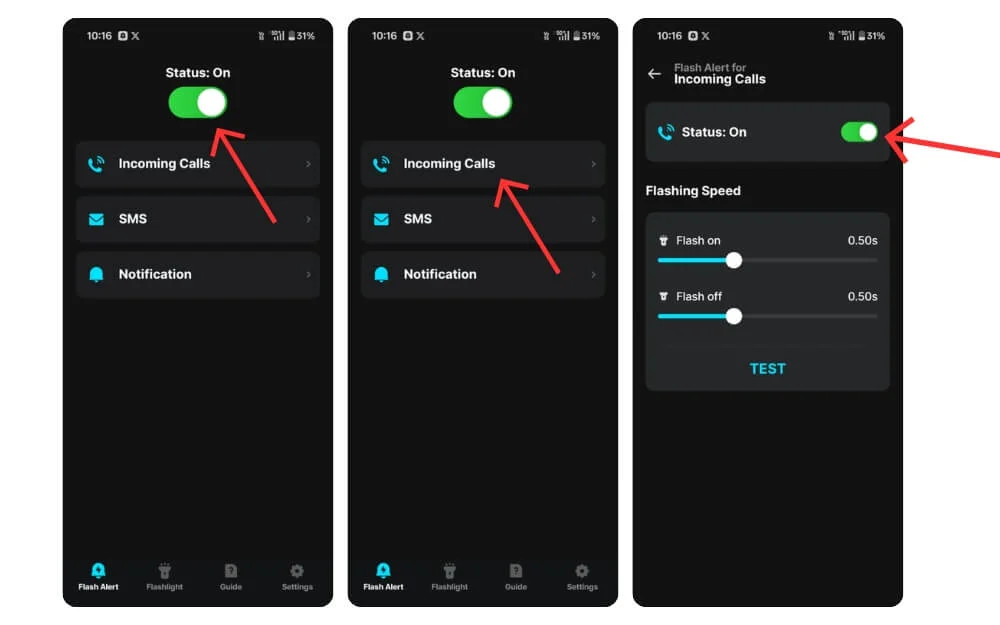
- 在我們的智能手機上下載並安裝此Flash Notification應用程序。
- 現在打開應用程序並打開狀態。
- 來電選項並打開狀態。
- 您還可以啟用有關SMS和其他通知的Flash通知。
如何在iPhone上啟用Flash通知
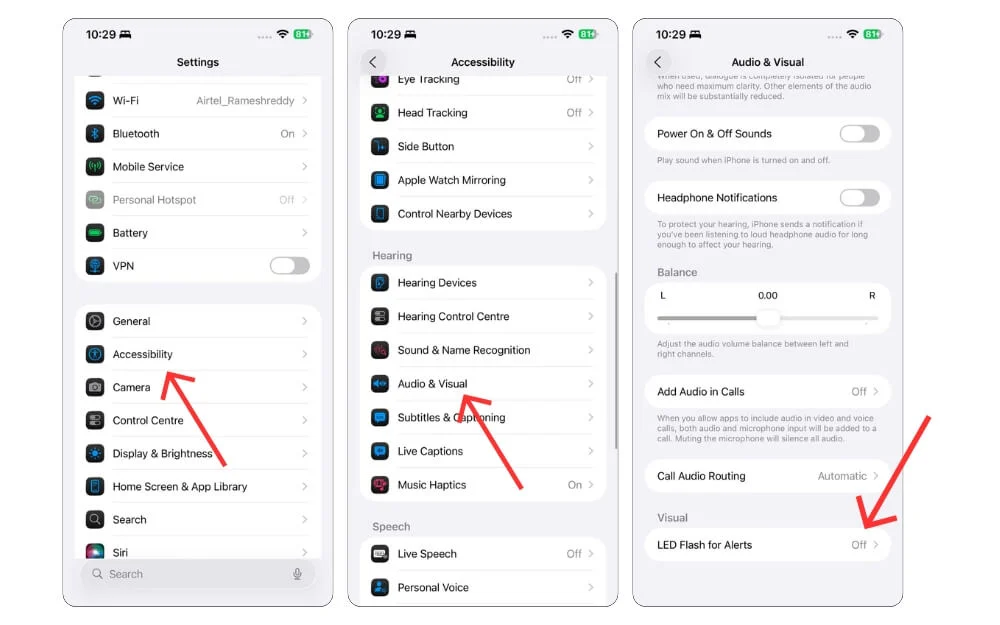
- 打開智能手機上的設置,然後點擊可訪問性設置
- 向下滾動並點擊音頻和視覺
- 滾動到底部並選擇LED閃光燈以獲取警報,您可以為所有警報啟用閃光燈,或者在iPhone處於靜音模式下時僅啟用警報。
使用小部件和動作塊執行快速操作
Google和Apple都集中在小部件上。儘管Android多年來一直支持小部件,但Apple最近為iPhone帶來了小部件的支持。小部件可以一目了然地為您提供關鍵信息,並讓您輕鬆地執行快速操作,最重要的是,可以自定義這些小部件,從而使它們易於用於老年人。
當前,幾乎所有流行的應用程序都支持小部件,包括對任務的支持。為了進一步簡化,Google還推出了一個專門的Google Action Block,該塊執行了特定的動作。在iPhone上,不可用Google塊,但是您可以使用快捷方式應用程序設置特定的操作並使用特定圖標。
Google Action塊不像iOS快捷方式那樣先進,但它們擅長基本任務。例如,您可以設置一個動作塊來調用特定的人,並與Google助手一起執行一些自動化任務,例如當用戶離開家時自動關閉燈光,並在電視上自動播放視頻,並直接與您的特定聯繫人進行視頻通話,等等。
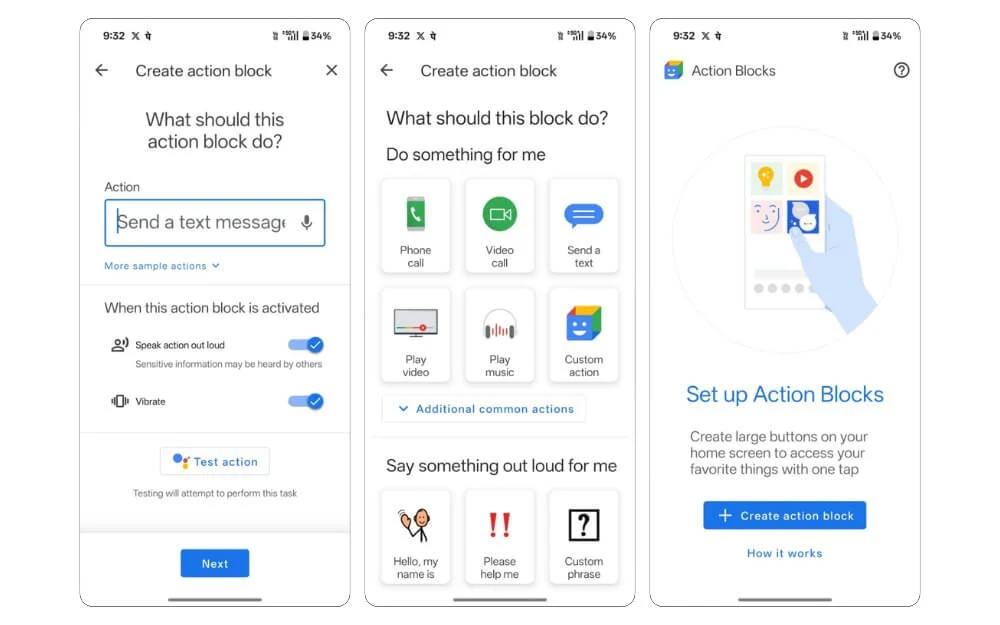
iOS可讓您執行比動作塊更複雜的自動化。您可以使用快捷方式創建多個自動化,如果您使用的是最新的iPhone,它還帶有Apple Intelligence功能,可以進一步增強其自動化功能。與Android操作塊類似,您還可以向特定的聯繫人發送特定消息,自動致電特定的聯繫人,提醒用戶服用藥丸等。這是有關如何在iPhone上設置快捷方式自動化和五個最佳有用快捷方式的視頻。如果您使用的是最新的iPhone,也可以使用“動作”按鈕觸發這些快捷方式。
老年人有用的iOS快捷方式
- 用快捷方式打開手電筒:手電筒
- 使用語音快捷方式向任何人發送消息:發送消息
- 快速撥打您最喜歡的聯繫人:聯繫快捷方式
- 獲取醫療提醒:藥物提醒
- 找到失踪的父母:失踪的父母單位
帶回Google舊撥號器
Google最近通過新設計更新了撥號應用程序。儘管新設計令人印象深刻,但它對新設計及其功能產生了反對。
最大的原因是,撥號器應用程序被全球數百萬的人使用,並且一夜之間,一個更新會改變許多人使用撥號器的方式,而呼叫動作按鈕現在被滑塊替換,這也使許多人對此新功能感到沮喪。
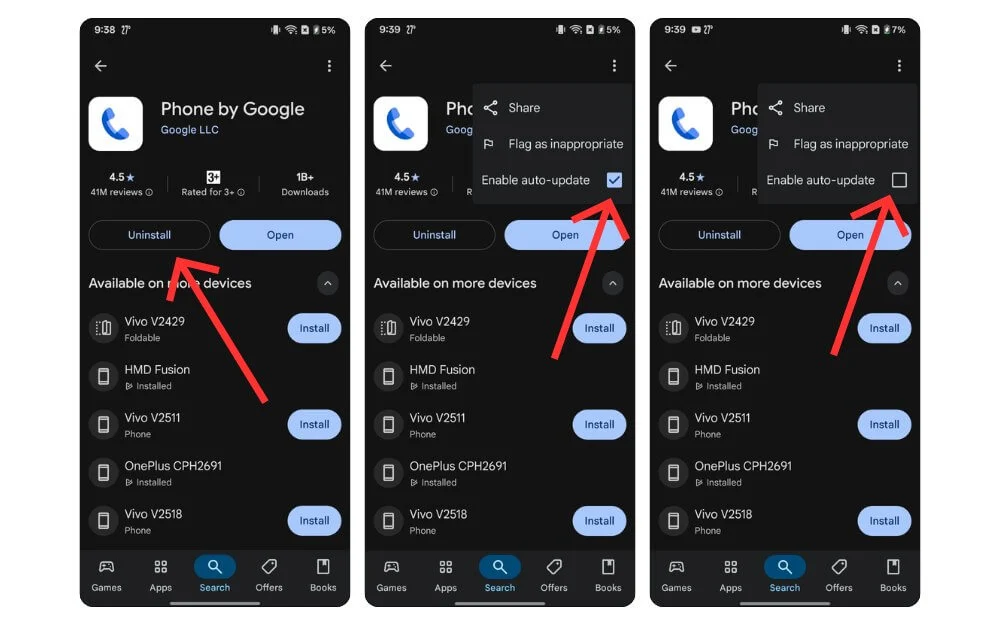
幸運的是,如果您的祖父母也面臨此問題,那麼有一種簡單的方法可以使舊的Google撥號器恢復。我已經在此上製作了一個專用的視頻,但是如果您想在Android智能手機上進行簡單的步驟,請訪問Play商店並蒐索Google撥號器,然後點擊卸載更新,這將使您的舊撥號器重新放在智能手機上,以防止從頂部菜單中更新到最新版本,從而從此處選擇“三個點”菜單,並從此處選擇“選擇和刪除自動更新”選項。這是一個類似步驟的詳細視頻,可幫助您在Android智能手機上重新恢復舊。
獎金:添加緊急信息以確保它們安全
Android和iPhone都可以在智能手機中添加緊急信息,這在不可預見的情況下可能非常有用。儘管此功能多麼重要,但許多人仍然將此功能尚未使用。通過存儲重要的醫療信息,如果緊急情況,響應者可以很快了解該人的病史,並可以迅速與合適的人接觸。
如何添加有關Android的緊急信息
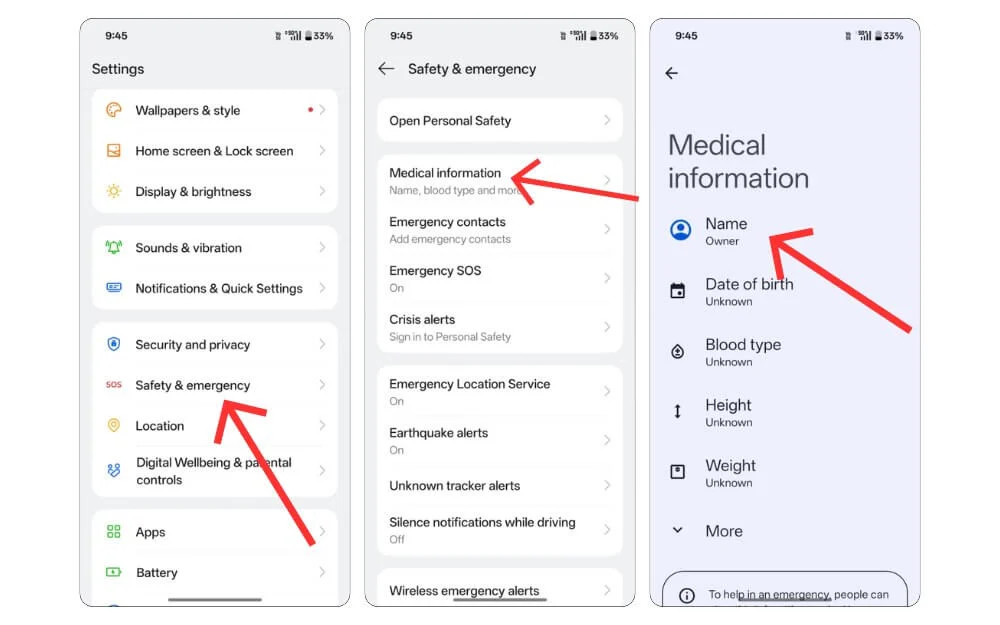
- 在智能手機上打開設置應用程序,然後訪問安全和緊急情況
- 選擇醫療信息並添加所有必要的醫療信息。
- 當您在那裡時,還要添加緊急聯繫人等等。
如何在iPhone上添加緊急信息
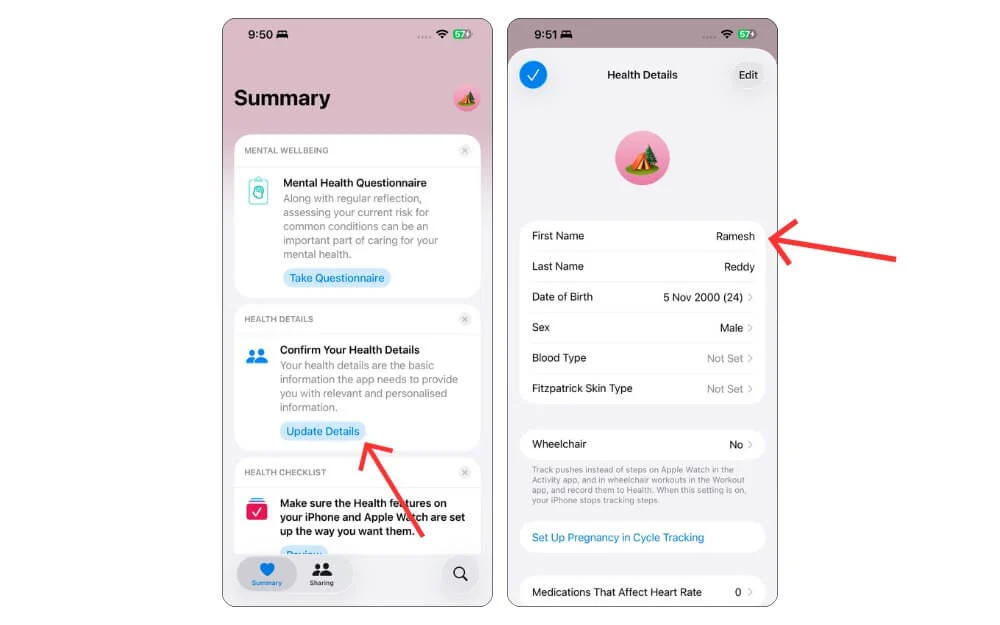
- 在iPhone上打開健康應用程序,點擊健康詳細信息,然後點擊更新詳細信息。
- 在這裡,添加所有必要的健康信息。
簡單的設置使生活更輕鬆
這些是您可以更改或添加的12個功能和設置的列表,以使手機更易於使用和閱讀老年人。儘管所有這些功能都來自智能手機上的不同位置,但將它們放在一起可以創造出更安全,更簡單,更容易獲得的體驗。
大多數老年人都不知道這些設置,因此,如果您有年邁的父母或親戚,則可以幫助他們改變這些設置。做出較大的文本,放大鏡甚至閃光通知之類的小更改都可以使智能手機體驗更好。
希望您發現本指南有幫助。如果您有任何解決方案,或者在啟用此功能的同時有任何問題,請隨時在下面發表評論,我很樂意為您提供幫助。如果您還有其他提示,也可以共享它們,以便我們可以為他人包含它們。
